
Microsoft Edgeの検索結果をスムーズに開く方法
こんにちわ、アイシーティリンク株式会社の藤井です。
今回は、Microsoft Edge ブラウザの検索結果をスムーズに素早く閲覧する方法をご紹介します。
今までは、検索して表示された結果を上から順番にスクロールして見たいリンクを右クリックして新しいタブで開いてページを閲覧したらCtrl+Wキーで閉じて検索結果のタブに戻ってスクロールして、次に見たいリンクをまた新しいタブで開いて閲覧して閉じる、といった操作を目的のページにたどり着くまで繰り返していました。

この場合、タブを閉じて検索結果に戻った際に、たまにページのスクロールが勝手に一番上に戻ってしまう(Microsoft Edge の不具合?)ことがあったり、タブを開いたり閉じたりする操作が煩わしく感じることがありました。
そこで、Edge に最近新しく追加された「分割画面」機能で、今までよりスムーズに検索結果を開ける方法を見つけましたのでご紹介いたします。
操作は簡単です。
検索結果のリンクを右クリックして「リンクを分割画面ウィンドウで開く」をクリックします。
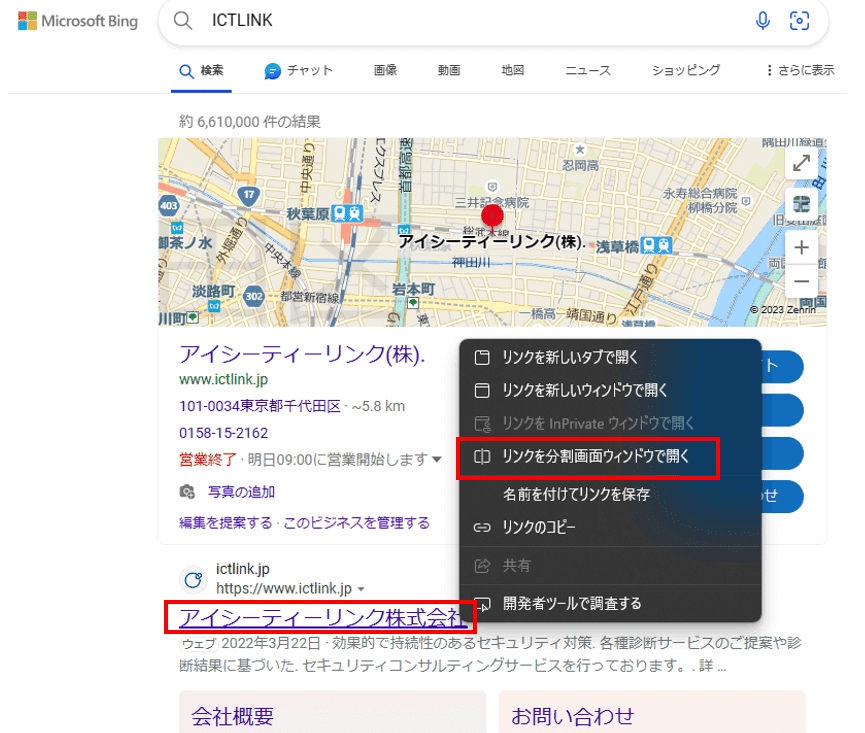
すると、検索結果を表示したまま、右に分割されたウィンドウでページを開くことができます。

あとは、次に見たいページのリンクを右ウィンドウにドラッグ&ドロップするだけで次々にページを開けます(ページの境界線もドラッグ&ドロップで動かせます)

Ctrlキー+マウスのホイール操作で画面ズームの調整をすることで、分割画面でもページを広く表示することもできます。

これで、新しいタブを開いたり閉じたりせずにスムーズに検索結果を閲覧できそうです。
皆さんもぜひお試しください。
それでは今日はこの辺で。
この記事が気に入ったらサポートをしてみませんか?
